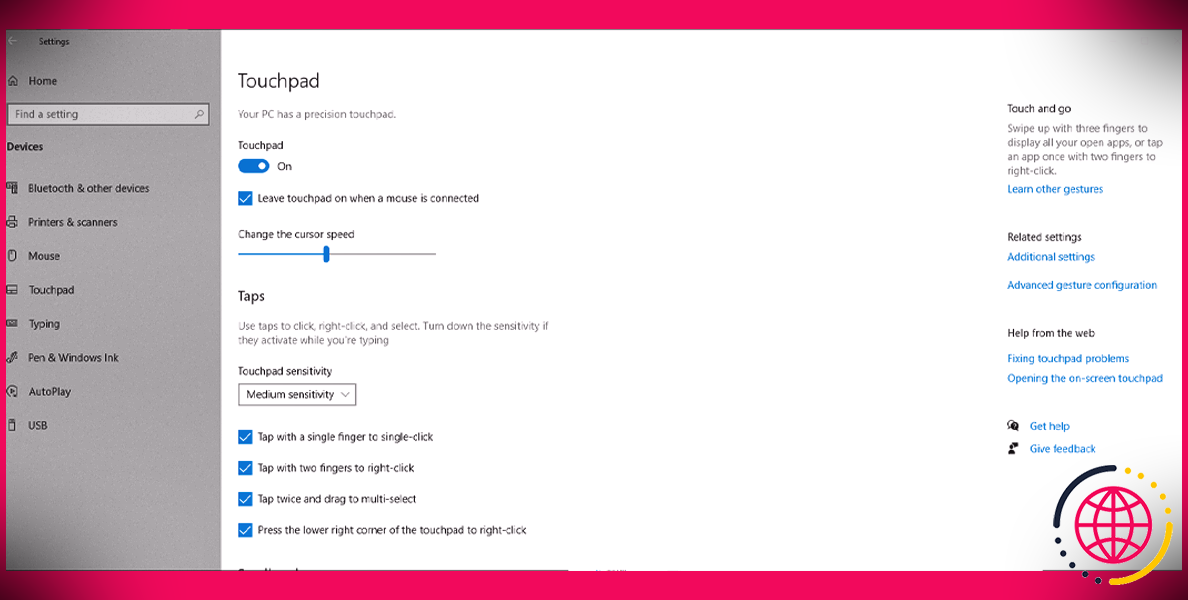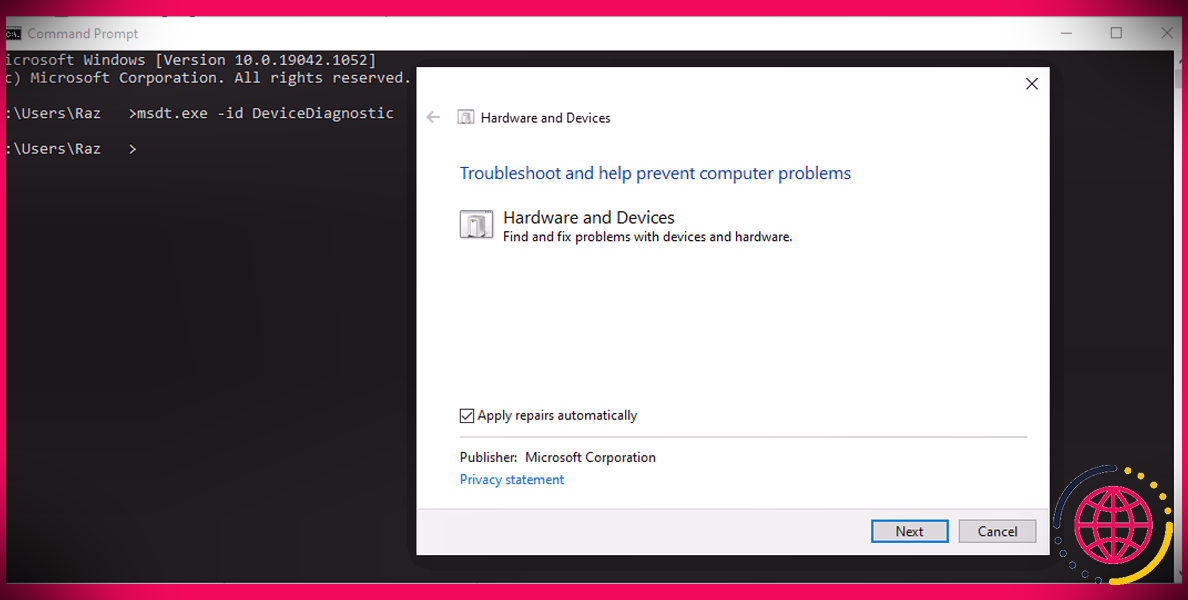Comment réparer un curseur de souris qui se déplace tout seul dans Windows 10
Parfois, lorsque vous utilisez votre ordinateur, votre curseur semble se déplacer tout seul. N’appelez pas les exorcistes tout de suite, cependant; il existe plusieurs raisons pour lesquelles un curseur peut se déplacer sans que vous ayez à déplacer la souris.
Voyons quelques façons de résoudre ce problème.
1. Revérifiez votre matériel
Avant de vérifier ou de modifier les paramètres de votre ordinateur portable ou de votre PC, assurez-vous de vérifier tous les composants matériels susceptibles de causer ce problème. Jetez un œil au câble de la souris, aux ports USB ou à la charge restante de la batterie si vous utilisez une souris sans fil.
2. Vérifiez la surface de votre souris
Si le matériel semble correct, vérifiez la surface sur laquelle repose la souris. Votre bureau peut présenter des rayures ou des surfaces inégales. Si vous utilisez un tapis de souris, il peut être usé et donner à votre souris des informations incorrectes sur son mouvement.
3. Modifier les paramètres du pavé tactile
Si vous réglez la sensibilité de votre pavé tactile sur votre ordinateur portable trop élevée, le curseur se déplacera au moindre contact. En tant que tel, vous devriez jeter un œil à son réglage de sensibilité. Voici comment modifier la sensibilité du pavé tactile sur votre ordinateur portable :
- Cliquez sur Démarrer , puis dirigez-vous vers Paramètres > Appareils .
- Sélectionner Pavé tactile , dans le menu de gauche.
- Au dessous de Robinets , utilisez le menu déroulant pour modifier la sensibilité du pavé tactile.
Le changement aura lieu en temps réel, vous pouvez donc essayer plusieurs paramètres jusqu’à ce que vous en trouviez un qui vous plaise.
Si vous avez connecté une souris à votre ordinateur portable Windows 10 et que vous n’utilisez jamais le pavé tactile, vous pouvez le désactiver en haut de la fenêtre. De plus, si vous souhaitez que Windows 10 désactive le pavé tactile lorsque vous connectez automatiquement une souris, décochez Laisser le pavé tactile allumé lorsqu’une souris est connectée .
Il convient de noter que le curseur peut se déplacer tout seul car le pavé tactile peut avoir accumulé de la poussière. Si votre ordinateur portable est un peu sale, vous devez le nettoyer et voir si cela résout le problème.
4. Déconnectez les autres appareils
Votre problème peut être causé par un joystick, une tablette graphique ou d’autres périphériques d’entrée connectés à votre ordinateur portable ou PC. Parce que certains d’entre eux peuvent également contrôler le curseur, cela peut entraîner un conflit entre eux alors qu’ils se battent pour le pouvoir.
Vous pouvez déconnecter tous les appareils et les reconnecter un par un afin de savoir lequel est à l’origine du problème, ou vous pouvez les désactiver temporairement lorsque vous n’en avez pas besoin.
5. Exécutez l’utilitaire de résolution des problèmes matériels
Bien que Windows 10 ne dispose pas d’un dépanneur dédié à la souris, vous pouvez utiliser l’invite de commande pour accéder au dépanneur matériel.
Voici comment vous pouvez le faire :
- Dans le Démarrer barre de recherche de menu, rechercher invite de commande et sélectionnez Exécuter en tant qu’administrateur .
- Taper msdt.exe -id DeviceDiagnostic .
- presse Entrer . Windows 10 va maintenant ouvrir le dépanneur du matériel et des périphériques.
- Cliquez sur Avancé > Appliquer les réparations automatiquement .
- Sélectionner Suivant .
6. Mettez à jour les pilotes de votre souris
Parfois, les pilotes d’une souris deviennent obsolètes ou corrompus au fil du temps, et vous devrez en télécharger de nouveaux pour les remettre en état de marche. Des pilotes défectueux ou défectueux peuvent avoir un effet négatif sur votre matériel, il vaut donc la peine d’essayer.
Il existe de nombreuses façons de mettre à jour le pilote de votre PC, alors assurez-vous de consulter notre guide sur la façon de trouver et de remplacer les pilotes Windows obsolètes pour plus d’informations.
Apprivoisez votre souris
Si votre souris devient un peu rebelle, cela peut être dû à l’un des nombreux problèmes différents. Cependant, une fois que vous aurez parcouru la liste, votre curseur se sera, espérons-le, calmé et aura cessé de bouger tout seul.
Si vous pensez que votre souris a besoin d’un bon nettoyage, il existe certaines astuces et astuces que vous pouvez utiliser pour la rendre comme neuve. Par exemple, l’alcool isopropylique est un bon nettoyant et désinfectant pour une souris sale.
Crédit d’image : fotohunter/Shutterstock